
本記事ではiPhone14シリーズをirumo(イルモ)で使う設定や機種変更手順を解説します。
irumo契約者はドコモオンラインショップで機種変更できますが、価格はApple Storeなどより高いので、iPhone14を使うには他で端末のみを購入し、SIMを差し替えて使うのがおすすめです。
また、端末のみを一番お得に購入する方法も解説します。
irumoでiPhone14は使える?
公式サイトの動作確認状況
iPhone14シリーズはすべてirumoで使えます。
irumo公式サイトでは動作確認端末一覧がなく、5Gはドコモで買った端末か、ドコモの周波数に対応した端末なら使えると記載されています。
iPhone14・iPhone14 Plus・iPhone14 Pro・iPhone14 Pro Maxはドコモが使う主要な4Gバンド(B1/3/19など)や5Gバンド(n78/n79など)にも対応しています。
iPhone14は日本国内で発売されたものなら仕様はすべて同じで、ドコモで買ったiPhone14シリーズはもちろん、Apple Storeや他社で買ったiPhone14もirumoで使えます。
iPhone14シリーズはどこで販売されたものでもSIMロックはかかっていませんので、irumoのSIMを入れ替えればそのまま使えます。
これまでのiPhoneと同様、プロファイルのインストール・APN設定は不要です。
- iPhone14シリーズはirumoで使える
→ドコモ以外で買った端末も使える
→どこで買った端末もSIMフリー - プロファイルインストールは不要
iPhone14で使えるSIMサイズ
iPhone14シリーズではirumoのnanoSIMが使えます。
iPhone14に使えるSIMカードのサイズは最も小さい「nano」ですが、irumoを契約するとこのnanoSIMが送られてくるので、SIMの台紙からSIMカードをパキッと割ってそのまま使えます。
ドコモやahamoからプラン変更した人も、使っていたSIMカードのサイズがnanoならirumoにプラン変更してもそのまま使えます。
プラン変更によるSIMカードの変更は不要です。
irumoのeSIMも使える
irumoはeSIMも選べますが、irumoのeSIMもiPhone14シリーズで使えます。
すでにirumoのeSIMを他機種で使っている人は、iPhone14に移し替える作業が必要です。
特にiPhone11以降の機種を使っている人は、eSIMクイック転送で簡単にeSIMを移し替えられます。
eSIMの機種変更・再発行の手順はこちらに記載されています。
APN設定/プロファイルは不要
iPhone14シリーズにirumoのSIM・eSIMを入れたあと、APN設定やプロファイルインストールは不要です。
基本的にはSIMを入れるとすぐに4G/5Gの表記になり、通話やデータ通信ができるようになります。
ただし、iPhone14を他社のSIMで使っていた場合、他社のプロファイルが残っていると使えません。
「設定」→「一般」→「プロファイルとデバイス管理」をタップし、インストールされたプロファイルを削除してください。
削除手順はこちらのページを参考にしてください。
詳細:プロファイルの削除
ドコモメールは使える?
iPhone14でもドコモメール(@docomo.ne.jp)が使えます。
ただし、irumoにおけるドコモメールは有料オプションです。
現在ドコモの他プランを契約中で、irumoにプラン変更した後もドコモメールを使う場合は、月額330円でオプション契約が必要なので注意してください。
また、現在ドコモでドコモメールを使っている人がirumoにプラン変更する場合、irumoへのプラン変更と同時にドコモメールオプションに契約しないと、これまでと同じメールアドレスを使うことができません。
ドコモの料金プランから乗り換える人でドコモメールを使用中の人は、プラン変更時に必ずドコモメールへの契約が必要である点を忘れないようにしましょう。
irumoでiPhone14を使う手順

irumo契約者はドコモオンラインショップで機種変更できますが、価格はApple Storeなどより高いです。
そのため、iPhone14を使うには他で端末のみを購入し、SIMを差し替えて使うのがおすすめです。
大まかな手順は以下のとおりです。
- Apple Store等で端末を購入
- 端末にSIMを挿入
- セットアップ/データ移行
iPhone14本体のみ購入
irumo契約者はドコモオンラインショップで機種変更できますが、価格はApple Storeなどより高いです。
そのため、iPhone14を使うには他で端末のみを購入し、SIMを差し替えて使うのがおすすめです。
irumoでiPhone14が使いたい人は、Apple Store、ドコモや楽天モバイル 楽天市場店でSIMフリー版のiPhone14本体を買い、irumoのSIMを挿して使いましょう。
通常価格はApple Storeの方が安いですが、楽天モバイル楽天市場店なら購入金額に応じて楽天ポイントが還元されるうえ、お買い物マラソンやスーパーセールなら還元率が上がるのでApple Storeよりお得な場合もあります。
どちらで買っても同じものが届くので、楽天モバイル 楽天市場店での購入も検討しましょう。
ドコモでもiPhone14の本体のみが購入できますが、端末価格はApple Storeや楽天モバイル楽天市場店より高いので、ドコモで買うのはおすすめしません。
SIMを差し替え
端末が用意できたら現在の端末からSIMカードを抜き、新しいiPhone14に差し替えます。
これからirumoに契約する人は、端末を購入する前に事前にSIMを契約しておきましょう。
ドコモ・ahamoを契約している人も事前にプラン変更手続きをしておいてください。
SIMカードが届いたらSIMピンでSIMスロットを開け、SIMを置いてからSIMスロットを閉じてください。
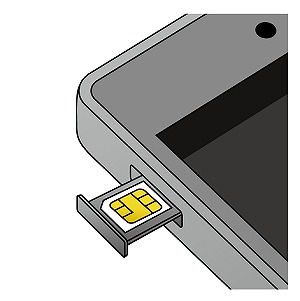
iPhone14シリーズのSIMサイズはnanoです。
irumoを契約するとnanoSIMが送ってきますし、ドコモやahamoで使っていたnanoSIMもirumoにプラン変更すればそのまま使えます。
eSIMの人はeSIMクイック転送やマイページから再発行手続きをしてください。
データ移行・初期設定
iPhone14の端末本体にSIMを差したら、端末の電源をONにします。
すると初期セットアップとデータ移行が開始します。
現在の端末からのデータ移行も簡単です。
元の端末がiPhoneの人は、iPhone14を初期セットアップする際に元のiPhoneを隣においておくだけでデータ移行できます。
これをクイックスタートといいます。
元のiPhoneを横においてからiPhone14の電源をONにして初期設定を進めましょう。
Androidスマホを使っている人はクイックスタートはできませんので、他の手段が必要です。
一番おすすめなのは「iOSに移行」というAppleの純正アプリを使って移行する手順です。
データ移行手順はこちらに詳しく記載されています。
詳細:AndroidからiPhoneへのデータ移行 | Apple
iPhone14シリーズはirumoのSIMを差しただけで接続設定が完了するので、初期設定・データ移行が完了した時点でirumoの4G・5G通信が使えます。
念のためWi-Fiをオフにして、通話・データ通信ができるか確認しましょう。
irumoでiPhone14に機種変更
すでにirumoを契約している人もiPhone14に機種変更できます。
irumo契約者はドコモオンラインショップで機種変更できますが価格はApple Storeなどより高いため、他で端末のみを購入し、SIMを差し替えて使うのがおすすめです。
- Apple Store等で端末を購入
- 端末にSIMを差し替え
- セットアップ/データ移行
自分で持ち込み機種に機種変更しても手数料はかかりませんし、現在の契約プランにも影響はありません。
違約金もかかりません。
他でiPhone14の端末のみ購入
irumo契約者はドコモオンラインショップで機種変更できますが価格はApple Storeなどより高いです。
irumoでiPhone14が使いたい人は、Apple Storeや楽天モバイル 楽天市場店でSIMフリー版を買い、irumoのSIMを差し替えて使いましょう。
通常価格はApple Storeの方が安いですが、楽天モバイル楽天市場店なら購入金額に応じて楽天ポイントが還元されるうえ、お買い物マラソンやスーパーセールなら還元率が上がるのでApple Storeよりお得に買える場合もあります。
どちらで買っても同じものが届くので、楽天モバイル 楽天市場店での購入も検討しましょう。
ドコモでもiPhone14の本体のみが購入できますが、端末価格はApple Storeや楽天モバイル楽天市場店より高いので、ドコモで買うのはおすすめしません。
iPhone14にSIMを差し替え
端末が用意できたら現在の端末からSIMカードを抜き、新しいiPhone14に差し替えます。
SIMピンでSIMスロットを開け、SIMを置いてからSIMスロットを閉じてください。
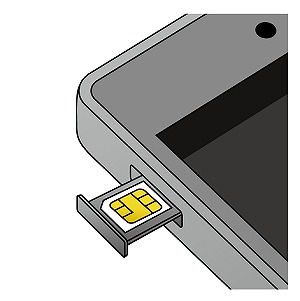
iPhone14シリーズのSIMサイズはnanoです。
irumoを契約するとnanoSIMが送ってきますし、ドコモやahamoで使っていたnanoSIMもirumoにプラン変更すればそのまま使えます。
eSIMの人はeSIMクイック転送で機種変更するか、マイページから再発行手続きをしてください。
データ移行・初期設定
SIMを差し替えたら、iPhone14の電源をONにします。
すると初期セットアップとデータ移行が開始します。
現在の端末からのデータ移行も簡単です。
元の端末がiPhoneの人は、iPhone14を初期セットアップする際に元のiPhoneを隣においておくだけでデータ移行できます。
これをクイックスタートといいます。
元のiPhoneを横においてからiPhone14の電源をONにして初期設定を進めましょう。
Androidスマホを使っている人はクイックスタートはできませんので、他の手段が必要です。
一番おすすめなのは「iOSに移行」というAppleの純正アプリを使って移行する手順です。
データ移行手順はこちらに詳しく記載されています。
詳細:AndroidからiPhoneへのデータ移行 | Apple
irumoでiPhone14を使う場合、プロファイルインストールは不要です。
初期設定・データ移行が完了した時点でirumoの4G・5G通信が使えます。
念のため、Wi-FiをOFFにしたうえで通話やデータ通信ができるか確認してください。
iPhone14本体のみを安く買う方法
Apple Storeで購入
前章のとおり、irumoでは端末を販売していません。
そのため、irumoでiPhone14を使うためには他で端末のみを購入する必要があります。
iPhone14を端末のみ購入する場合、ほとんどの人がApple Storeで購入されます。
Apple StoreではiPhone14のSIMフリー版が端末のみで購入できます。
アップルの店舗でも買えますが、オンラインでも送料無料なのでオンラインストアで買うのが便利です。
<Apple StoreのiPhone14価格>
| 容量 | 税込価格 | |
|---|---|---|
|
iPhone 14 |
128GB | ¥112,800 |
| 256GB | ¥127,800 | |
| 512GB | ¥157,800 | |
|
iPhone 14 Plus |
128GB | ¥124,800 |
| 256GB | ¥139,800 | |
| 512GB | ¥169,800 |
実は次章で解説する楽天モバイル楽天市場店のほうがお得な場合もありますが、AppleStoreの方がなんとなく安心ですし、在庫も豊富です。
楽天モバイル楽天市場店で購入
iPhone14はApple Storeでも買えますが、楽天モバイル 楽天市場店も確認しましょう。
楽天モバイル楽天市場店で買えるiPhoneはApple Storeで販売されるものと同じSIMフリー版です。
価格はApple Storeより少し高いですが、楽天モバイル楽天市場店は楽天市場内のショップなので、購入金額に応じて楽天ポイントが還元されます。
さらに、お買い物マラソンやスーパーセールなら還元率が上がるのでApple Storeよりお得になる場合も多いです。
端末はApple Storeで買っても楽天モバイル楽天市場店で買っても同じものが送られてくるので、お得に買いたい人は楽天モバイル 楽天市場店とApple Storeの価格を比較しましょう。
▼端末のみはここがお得▼
中古のiPhone14を買う
iPhone14は中古スマホ店で買うのもおすすめです。
Amaoznや楽天市場でも購入できますし、中古スマホ店(イオシスやじゃんぱらなど)でも購入可能です。
価格の安い中古も買えますし、未使用品も購入できます。
アップルストアで販売が終了したiPhone14 Pro/Pro Maxもまだ購入できるので、こちらも探してみましょう。
ドコモでiPhone14を買う
ドコモショップやドコモオンラインショップでもiPhone14が本体のみで購入できます。
ただし、Apple Storeや楽天モバイル楽天市場店より価格は高く、ドコモで買うのはおすすめしません。
前述したとおり、iPhone14シリーズはドコモで買ってもApple Storeで買っても他社で買っても全てSIMフリーで、仕様も全く同じです。
どこで買ってももちろんirumoで使えるので、できるだけ安く買いましょう。
どうしてもドコモで買いたい人はいつでもカエドキプログラムを利用しましょう。
いつでもカエドキプログラムをかんたんに説明すると、端末をいずれドコモに返却することを条件に、iPhone14の価格が安くなるしくみです。
- iPhone14を購入
- 2年後までにiPhone14を返却
→端末価格が安くなる
(返却後も機種変更は不要)
(回線契約なしでも利用可)
ドコモのiPhone14の通常価格は高いですが、プログラムを利用すれば(返却が必要なものの)Apple Storeや楽天モバイル楽天市場店より安く買えます。
逆に言えばこのプログラムを適用せずにドコモで買うのは損です。
2年後に返却したくない人は素直にApple Storeや楽天モバイル 楽天市場店で買ってください。
▼端末のみはここがお得▼
irumoでiPhone14使用の注意点
プロファイルインストールは不要
irumoでiPhone14を使う場合、プロファイルインストールは不要です。
SIMカードを差して初期設定・データ移行が完了した時点でirumoの4G・5G通信が使えます。
ただし、もしiPhone14を他社のSIMで使っていた場合、他社のプロファイルが残っていると使えません。
「設定」→「一般」→「プロファイルとデバイス管理」をタップし、インストールされたプロファイルを削除してください。
削除手順はこちらのページを参考にしてください
詳細:プロファイルの削除
irumoでeSIMクイック転送は使える?
これまで他のiPhoneでeSIMを使っていた人で、iPhone14に機種変更する場合はeSIMクイック転送を使いましょう。
iOS16以降にアップデートしたiPhoneにはeSIMクイック転送という機能があります。
これは、他機種に入れたSIM/eSIMをiPhone上の手続きのみで他のiPhoneに移し替える機能です。
irumoはeSIMクイック転送に対応しているので、eSIMを簡単にiPhone14に移し替えられます。
元のSIMがnanoSIMの人が、eSIMに転送できるのもメリットです。
irumoのSIM契約はこちら
以上、irumoでiPhone 14・iPhone14 Pro・iPhone14 Pro Max・iPhone14 Plusを使う手順と、端末のみをお得に購入する方法の解説でした。
irumoではiPhone14本体は買えませんので、Apple Storeか楽天モバイル 楽天市場店で購入しましょう。
irumoのSIM契約はirumo公式サイトでどうぞ!


